Comment résoudre l'iPad bloqué en mode DFU
DFU fait référence à la mise à niveau du micrologiciel de l'appareil, qui est un mode spécial sur iPhone utilisé pour forcer la mise à niveau ou la rétrogradation du micrologiciel de l'appareil. En termes simples, le mode DFU nous permet de mettre à niveau ou de rétrograder de force le micrologiciel de l'iPhone en cas de besoin.
Lorsque l'iPhone ne peut pas être allumé, ne peut pas être reconnu par iTunes ou doit être rétrogradé et jailbreaké pour démarrer, nous devons généralement utiliser le mode DFU. Cependant, certains utilisateurs peuvent rencontrer des difficultés lorsqu'ils tentent de quitter le mode DFU. Afin de vous aider à résoudre ce problème, l’éditeur a compilé pour vous quelques solutions. Nous allons jeter un coup d'oeil.
Solution 1 : Forcer le redémarrage de l'iPad
Si votre iPad est bloqué en mode DFU et ne peut pas être récupéré, vous pouvez essayer de forcer le redémarrage de l'iPad pour résoudre le problème. Veuillez suivre ces étapes : 1. Appuyez et maintenez enfoncés le bouton d'alimentation et le bouton de réduction du volume de votre iPad jusqu'à ce que le logo Apple apparaisse à l'écran. 2. Une fois le logo Apple affiché, relâchez tous les boutons et laissez l'iPad redémarrer tout seul. En suivant ces étapes, il est possible que votre iPad puisse quitter le mode DFU et revenir à la normale. Mais veuillez noter que cette méthode ne garantit pas un succès à 100 %, car le mode DFU peut être causé par d'autres problèmes. Si le problème persiste, vous pouvez envisager de contacter le service client Apple ou de rechercher une assistance technique professionnelle.
La première étape consiste à appuyer simultanément sur le bouton « Veille » et le bouton « Accueil » de votre téléphone. Cette opération peut mettre le téléphone en mode veille et revenir à l'interface d'accueil.
Étape 2 : Ensuite, nous devons appuyer sur les deux boutons en même temps pendant environ 8 à 10 secondes.
Étape 3 : Après un certain temps, l'écran s'éteindra automatiquement. Continuez à maintenir la combinaison de touches enfoncée jusqu'à ce que l'écran s'éteigne complètement. Après un certain temps, l'écran se rallumera et affichera le logo Apple. Si vous voyez le logo Apple, cela signifie que vous avez réussi à forcer le redémarrage de l'appareil et à résoudre le problème de l'iPad bloqué en mode DFU.
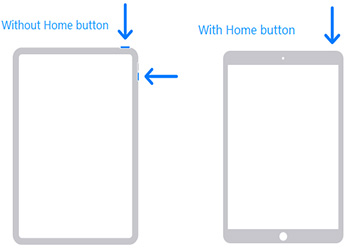
Solution 2 : Quittez le mode DFU à l'aide d'iTunes
Si vous avez essayé de forcer le redémarrage mais que vous ne parvenez pas à résoudre le problème de l'iPad bloqué en mode DFU, vous pouvez essayer les méthodes suivantes. Veuillez suivre les étapes ci-dessous :
Étape 1 : Tout d'abord, lancez la dernière version d'iTunes sur votre PC.
Étape 2 : Connectez l'iPad à l'ordinateur à l'aide d'un câble USB.
Étape 3 : Lorsque votre iPad est bloqué en mode DFU, maintenez simplement enfoncés les boutons Accueil et Veille en même temps pendant au moins 10 secondes.
Étape 4 : Sélectionnez l'option "Restaurer" sur votre ordinateur. Attendez la fin du processus, puis redémarrez votre iPad.
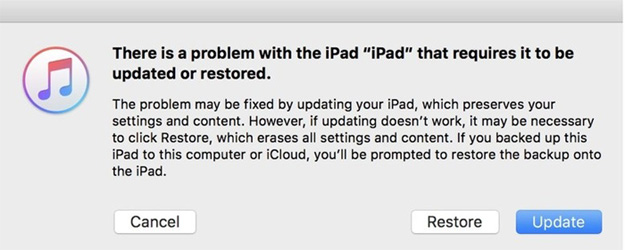
Solution 3 : Utilisez l'outil de réparation de téléphone Apple pour réparer « iPad bloqué en mode DFU »
L'outil de réparation de téléphone Apple est un logiciel conçu pour résoudre divers problèmes pour votre iPad. Que l'iPad passe en mode DFU, ne puisse pas être allumé ou soit bloqué en mode de récupération, cet outil peut le résoudre en un seul clic. De plus, il peut résoudre efficacement tous les autres problèmes de l’iPad. Si vous rencontrez ces problèmes, veuillez suivre les étapes ci-dessous.
Étape 1 : Installez et lancez l'outil de réparation iPhone sur votre ordinateur. Après avoir téléchargé le logiciel, veuillez connecter votre appareil à votre ordinateur à l'aide d'un câble USB. Cliquez sur Réparer le système d'exploitation.
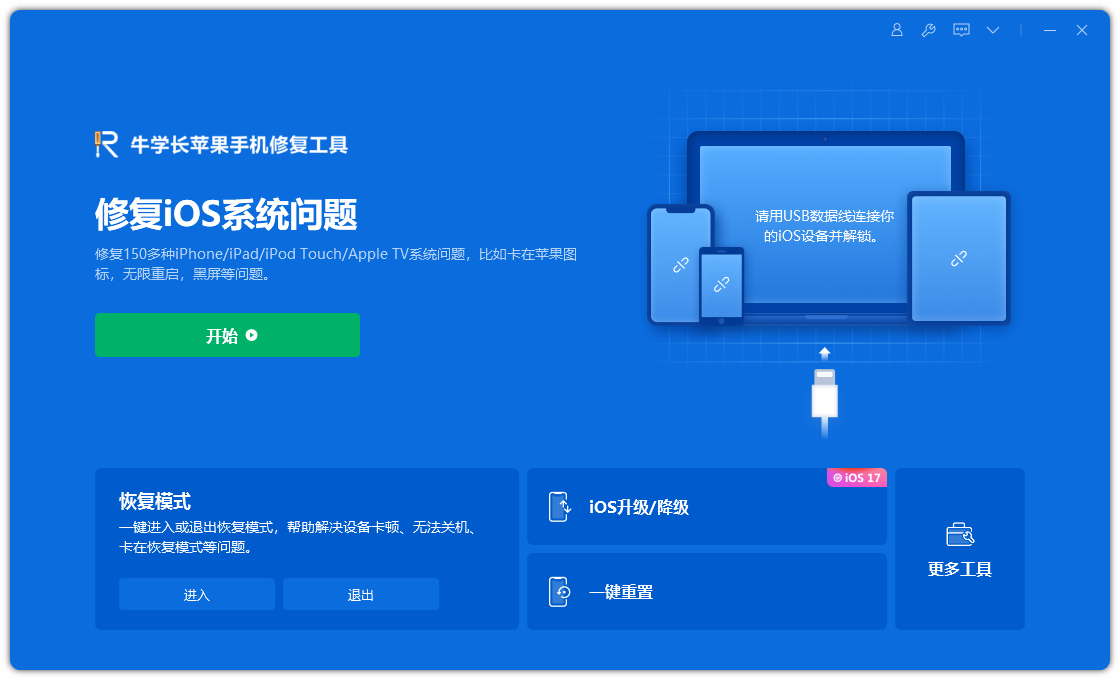
La deuxième étape consiste à cliquer sur l'option "Démarrer la réparation", puis à accéder à l'interface de téléchargement du firmware.
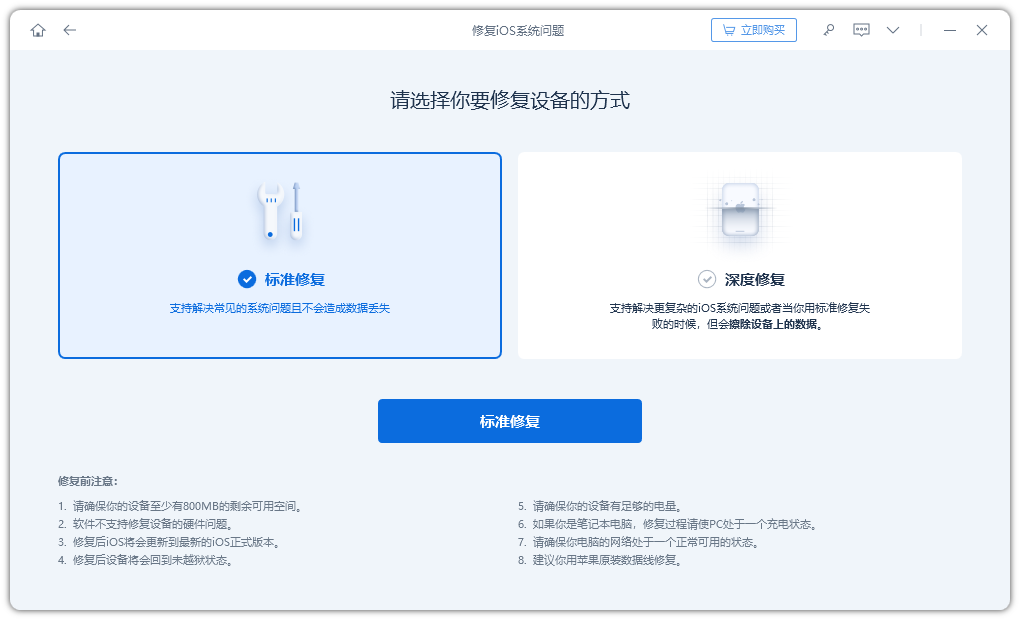
Étape 3 : Obtenez le package du firmware en ligne. Grâce à ce logiciel, vous pouvez facilement trouver le progiciel associé à votre appareil. Il affichera le dernier progiciel pour la dernière version d'iOS que votre appareil exécute actuellement. Par conséquent, après avoir terminé l’ensemble du processus, votre appareil sera mis à jour vers la dernière version d’iOS. Si vous n'avez pas encore installé le progiciel sur votre ordinateur, cliquez sur "Télécharger" pour démarrer l'installation.
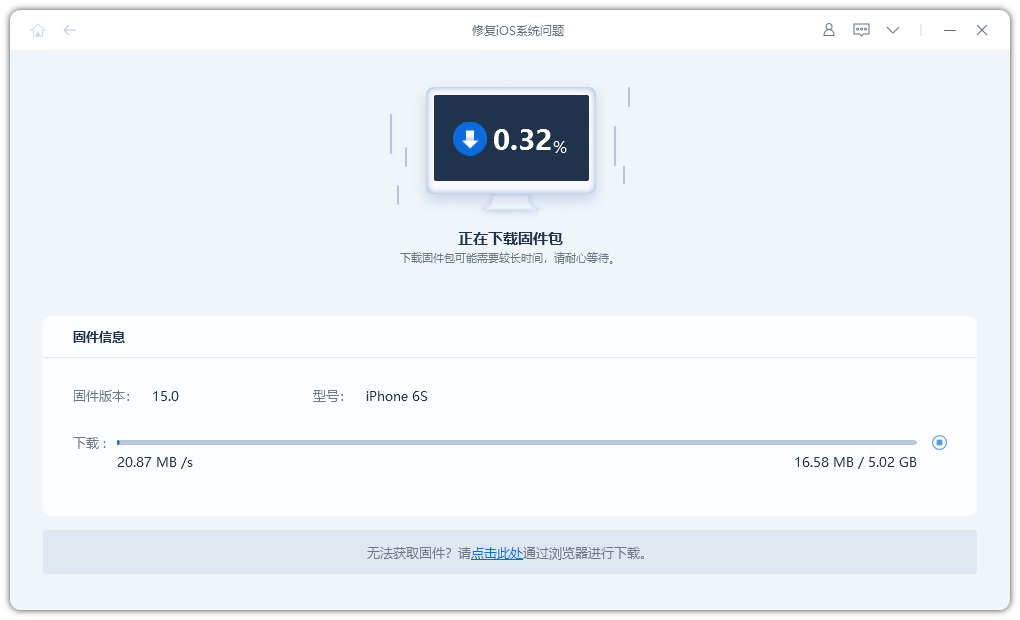
Étape 4 : Une fois le progiciel complètement téléchargé, vous pouvez cliquer sur le bouton « Démarrer la réparation » pour démarrer le processus de récupération de votre appareil. Ce processus peut prendre environ 10 minutes.

Ce qui précède est le contenu détaillé de. pour plus d'informations, suivez d'autres articles connexes sur le site Web de PHP en chinois!

Outils d'IA chauds

Undresser.AI Undress
Application basée sur l'IA pour créer des photos de nu réalistes

AI Clothes Remover
Outil d'IA en ligne pour supprimer les vêtements des photos.

Undress AI Tool
Images de déshabillage gratuites

Clothoff.io
Dissolvant de vêtements AI

Video Face Swap
Échangez les visages dans n'importe quelle vidéo sans effort grâce à notre outil d'échange de visage AI entièrement gratuit !

Article chaud

Outils chauds

Bloc-notes++7.3.1
Éditeur de code facile à utiliser et gratuit

SublimeText3 version chinoise
Version chinoise, très simple à utiliser

Envoyer Studio 13.0.1
Puissant environnement de développement intégré PHP

Dreamweaver CS6
Outils de développement Web visuel

SublimeText3 version Mac
Logiciel d'édition de code au niveau de Dieu (SublimeText3)

Sujets chauds
 Google Assistant ne fonctionnera plus avec Waze sur iPhone
Apr 03, 2025 am 03:54 AM
Google Assistant ne fonctionnera plus avec Waze sur iPhone
Apr 03, 2025 am 03:54 AM
Google est l'intégration de Sunseting Google Assistant dans Waze pour iPhones, une fonctionnalité qui fonctionne mal depuis plus d'un an. Cette décision, annoncée sur le Waze Community Forum, vient alors que Google se prépare à remplacer pleinement Google Assistant par son
 Les meilleurs cas de 13 pouces iPad Pro de 2025
Mar 25, 2025 am 02:49 AM
Les meilleurs cas de 13 pouces iPad Pro de 2025
Mar 25, 2025 am 02:49 AM
Si vous avez fait le pas avec l'iPad Pro de 13 pouces, vous voudrez le suivre avec un cas pour le protéger contre les dommages accidentels.
 Quelle version de l'iPhone est la meilleure?
Apr 02, 2025 pm 04:53 PM
Quelle version de l'iPhone est la meilleure?
Apr 02, 2025 pm 04:53 PM
La meilleure version iPhone dépend de vos besoins individuels. 1. L'iPhone12 convient aux utilisateurs qui ont besoin de 5G. 2. L'iPhone 13 convient aux utilisateurs qui ont besoin d'une longue durée de vie de la batterie. 3. Les iPhone 14 et 15Promax conviennent aux utilisateurs qui ont besoin de fonctions de photographie puissantes, en particulier 15Promax prend également en charge les applications AR.
 Apple Intelligence est un buste mais il a eu un avantage majeur
Mar 25, 2025 am 03:08 AM
Apple Intelligence est un buste mais il a eu un avantage majeur
Mar 25, 2025 am 03:08 AM
Résumé d'Apple Intelligence a jusqu'à présent sous-alimenté avec des fonctionnalités peu impressionnantes, dont certaines n'arriveront probablement pas avant le lancement d'iOS 19 plus tard dans
 L'iPhone 16 Pro est-il imperméable?
Apr 05, 2025 am 12:02 AM
L'iPhone 16 Pro est-il imperméable?
Apr 05, 2025 am 12:02 AM
Le promax iPhone 16 est étanche et a une note étanche de l'IP68 et peut être trempée dans des eaux profondes de 6 mètres pendant 30 minutes. Pendant l'utilisation quotidienne, évitez le trempage à long terme, vérifiez régulièrement le scellement et utilisez des couvercles de protection étanches pendant les activités à haute résistance.
 Les trackers compatibles ANKER & # 039;
Mar 27, 2025 am 03:05 AM
Les trackers compatibles ANKER & # 039;
Mar 27, 2025 am 03:05 AM
Anker Eufy SmartTrack Link Bluetooth Tracker: abordable, puissant Apple Trouver l'alternative de suivi du réseau Ce lien Bluetooth ANKER EUFY SmartTrack Link, qui ne coûte que 12 $, est une alternative idéale à Apple AirTag. Il possède la plupart des caractéristiques de AirTag, tout en résolvant certaines des lacunes d'AirTag, telles que le manque de trous de clés intégrés et des prix relativement élevés. Il profite de la recherche d'Apple pour le suivi et est livré avec un trou de clés intégré pratique à l'aide d'une batterie CR2032 standard. Amazon fait actuellement la promotion d'un seul pack et d'un double pack
 Quel est le prix de l'iPhone 16 Pro Max en Amazon?
Apr 03, 2025 am 12:15 AM
Quel est le prix de l'iPhone 16 Pro Max en Amazon?
Apr 03, 2025 am 12:15 AM
Le prix de l'iPhone 16 Promax sur Amazon est de 1 200 $. 1) Recherchez "iPhone16Promax" sur Amazon pour afficher les prix. 2) Lors de l'évaluation de la rentabilité, comparez-la avec d'autres téléphones mobiles tels que Samsung Galaxy S23 Ultra et Google Pixel7 Pro.
 Corrigez la limite d'attente dans les raccourcis iPhone avec cette simple astuce
Apr 11, 2025 am 03:05 AM
Corrigez la limite d'attente dans les raccourcis iPhone avec cette simple astuce
Apr 11, 2025 am 03:05 AM
L'application Raccourcis d'Apple offre une action "d'attente" pour les pauses courtes, mais il n'est pas fiable pour des durées plus longues. Cette limitation découle des restrictions d'application de fond d'iOS. Une solution de contournement intelligente utilise des modes de mise au point personnalisés pour obtenir des attentes prolongées,






